2023-07-10 188
一、进入会声会影编辑器,在视频轨中插入一张素材图像。
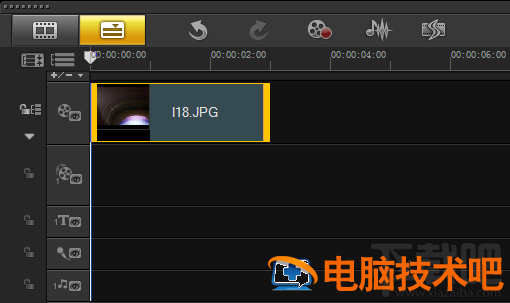
图一:插入素材
二、展开“选项”面板,在“照片”选项卡中设置“区间”参数为6秒,在“重新采样选项”下拉列表中选择“调到项目大小”选项。
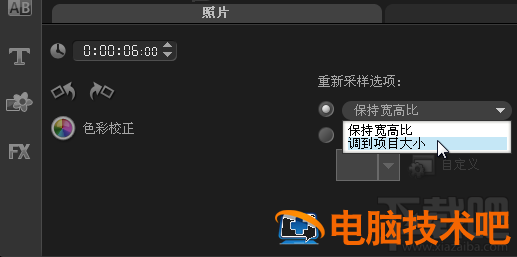
图二:调整到项目大小
三、单击“标题”按钮,然后在预览窗口中双击鼠标,进入输入模式,输入内容“扫光字”。
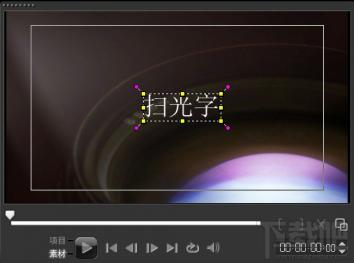
图三:输入标题文字
四、展开“选项”面板,在“编辑”选项卡中设置“区间”参数为6秒,“字体”为“微软雅黑”,“字体大小”参数为85,。
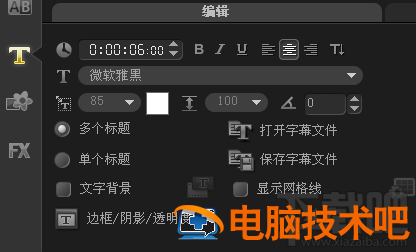
图四:设置文字参数
五、单击“滤镜”按钮,进入“滤镜”素材库,在“相机镜头”中选中“缩放动作”滤镜,并将其拖到标题轨的素材中。
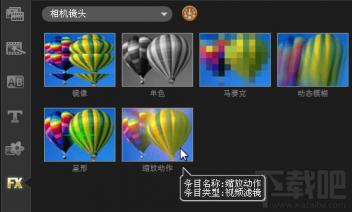
图五:缩放动作滤镜
六、展开“选项”面板,切换至“属性”选项卡,单击“滤镜”单选按钮,然后单击“自定义滤镜”按钮。
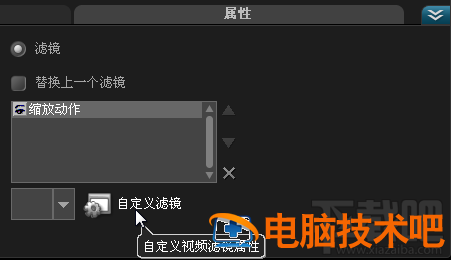
图六:自定义缩放动作滤镜
七、选中第一个关键帧,设置“速度”参数为1。
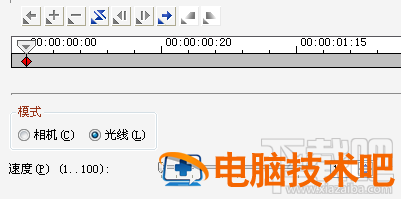
图七:设置速度参数
八、将飞梭栏拖动到1秒的位置,创建一个新的关键帧,设置“速度”参数为1。
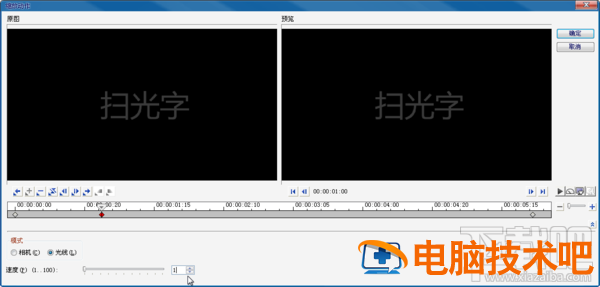
图八:创建新关键帧设置速度
九、将飞梭栏拖动到3秒的位置,创建一个新的关键帧,设置“速度”参数为100。
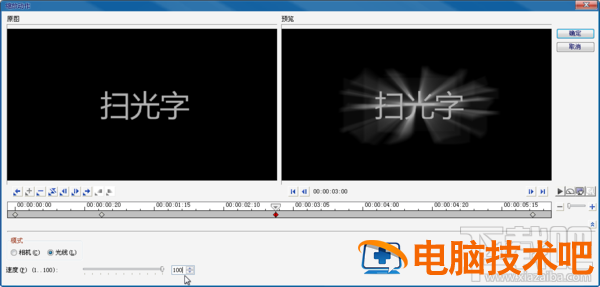
十、选中最后一个关键帧,设置“速度”参数为1,然后单击“确定”按钮完成设置。
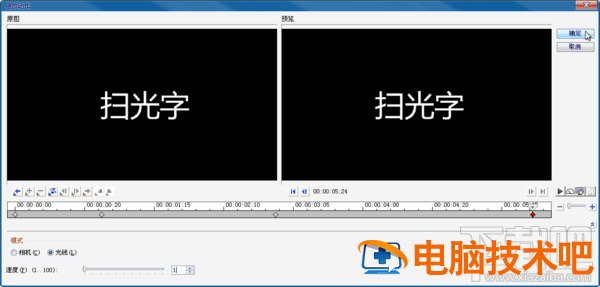
十一、在“相机镜头”素材库中,选中“发散光晕”滤镜,并将其拖动到标题轨的素材上。
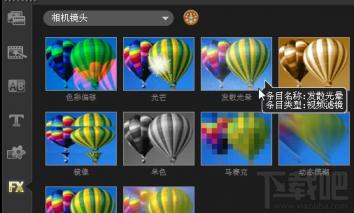
十二、展开“选项”面板,切换至“属性”选项卡,选中“滤镜”单选按钮,然后单击“自定义滤镜”按钮。
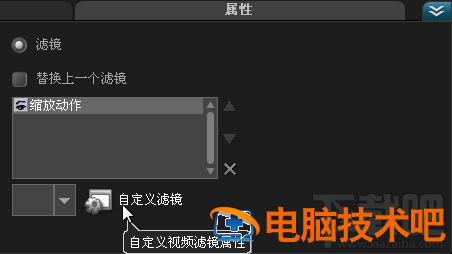
十三、在弹出的对话框中选中第一个关键帧,设置“阈值”参数为10,“光晕角度”参数为0。
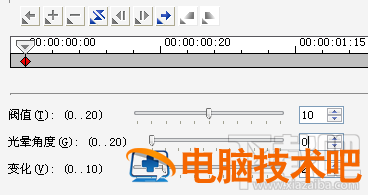
十四、将飞梭栏拖动到1秒的位置,创建新的关键帧,设置“阈值”参数为10,“光晕角度”参数为0。

十五、将飞梭栏拖动到3秒5的位置,创建新的关键帧,设置“阈值”参数为10,“光晕角度”参数为4。

十六、选中最后一个关键帧,设置“阈值”参数为10,“光晕角度”参数为0,单击“确定”按钮,完成操作。

十七、返回会声会影编辑器,在导览面板中单击“播放”按钮即可预览最终效果。
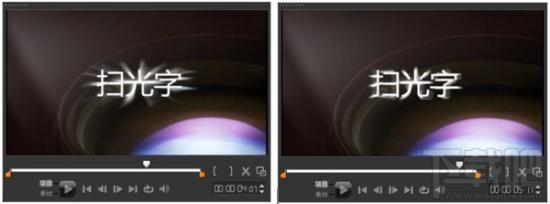
原文链接:https://www.000nw.com/11855.html
=========================================
https://www.000nw.com/ 为 “电脑技术吧” 唯一官方服务平台,请勿相信其他任何渠道。
电脑技术 2023-07-23
系统教程 2023-07-23
应用技巧 2023-07-23
系统教程 2023-07-23
软件办公 2023-07-11
软件办公 2023-07-11
软件办公 2023-07-12
软件办公 2023-07-12
软件办公 2023-07-12
系统教程 2023-07-23
扫码二维码
获取最新动态
